Программирование и выражения в среде Adobe After Effects
Введение
Применение компьютерной техники в современной
жизни стало незаменимым. Огромное количество отраслей используют вычислительные
машины для ускорения решения задач. До недавнего времени вся компьютерная
техника была лишь вспомогательным устройством для человека. Компьютер проводил
различные вычисления, а основная работа лежала всё равно на человеке. Перед
человечеством же стояли задачи масштабных строительств, проектов на будущее,
испытаний, которых компьютер решить не мог. С появлением мощных графических
станций, а так же компьютеров, способных решать не только математические
задачи, но и визуализировать сложнейшие технологические процессы на экране,
начинается новая эра в компьютерной промышленности. Самая большая радость для
программиста - это видеть и знать, что пользователи находят для его детища
самые разнообразные применения. Особенно это касается таких продуктов, как
Adobe After Effects, который, в отличие от текстового процессора или
электронной таблицы, позволяет с помощью изобразительных средств воплотить
самые фантастические идеи и мечты в жизнь. Adobe After Effects - программное
обеспечение компании Adobe Systems для редактирования видео и динамических
изображений, разработки композиций (композитинг), анимации и создания различных
эффектов.Всё в целом не уничтожают в человеке истинного творца, а позволяют ему
освободить творческую мысль от физических усилий, максимально настроившись на
плод своего творения. Конечно, пока невозможно заниматься графикой без
определённых навыков, но технология не стоит на месте и, возможно, в недалёком
будущем творение человека будет зависеть только от его мысли.
Целью данного дипломного проекта является анализ
поэтапного создания рекламного видеролика для главной страницы сайта фирмы
far-away.info .
Основная цель поделена на вспомогательные
задачи: подготовка теоретического материала по работе в программе Adobe After
Effects и непосредственно создание проекта в этой программной среде для
последующего выпуска видеопродукта.
Отметим основное в этой связи, непосредственно
связанное с тематикой дипломного проекта. Речь идет о том, чтобы выделить для
исследования ту часть новых технологий, которая связана с программированием и
выражениями в программной среде After Effects.
1. История появления видеоредакторов
Еще пару лет назад работа с видео казалась
невозможной экзотикой - теперь же едва ли не каждый порой покупатель компьютера
не преминет уточнить: «...И чтобы с видео можно было работать!».
Пришествию видео способствовали сразу несколько
важных факторов. Во-первых, рост емкости жестких дисков и скорости процессоров.
Не будем забывать, что даже с использованием стандартных алгоритмов компрессии
(о нестандартных - чуть позже) часовой фильм может занять на диске несколько
гигабайт. А наложение внесенных при редактировании фильма изменений и
спецэффектов (рендеринг) может занимать в несколько раз больше времени, чем
фактическая продолжительность вашего «ролика» (и время это напрямую зависит от
процессора). Второй фактор - бум цифрового видео. В «аналоговую» эпоху, видео
можно было ввести в компьютер (с аналоговой видеокамеры или видеомагнитофона)
только с помощью специальных плат-«оцифровщиков», которые стоили несколько
сотен долларов и, следовательно, были не слишком доступны трудящимся массам.
Сегодня дело другое: теперь видеопоток вводится в компьютер уже в цифровом
виде, а для подключения цифровой видеокамеры к компьютеру нужен лишь недорогой
контроллер Fire Wire (IEEE 1394). Эти контроллеры часто поставляются вместе с
цифровыми камерами, а в последнее время все чаще встраиваются непосредственно в
системные платы. Переход на цифровую технологию не только обеспечивает лучшее
качество изображения (при перегонке с аналоговых лепт потери в качестве были
весьма велики), но и дарит пользователям множество новых возможностей. Возьмем
хотя бы одну: при перегонке видео с цифровой камеры в компьютер вы можете
включить режим автоматической разбивки вашего фильма на отдельные клипы,
которыми вы можете манипулировать как кубиками в детском конструкторе.
Наконец, третья причина революции «цифрового
видео» - безусловно, появление новых алгоритмов сжатия (компрессии)
видиопотока. Еще недавно в быту применялись лишь разновидности древнего
алгоритма MPEG-1, знакомого нам по VideoCD. Должного качества он отнюдь не
обеспечивал, а места сжатые с его помощью файлы требовали довольно много. Не
спас ситуацию и новый алгоритм - MPEG-2, разработанный для DVD: он создавался
прежде всего для высококачественного видео и тоже был весьма охоч до дискового
пространства. Конечно, благодаря этой методике мы получали чистейший (а то и
многоканальный) звук, полное отсутствие надоевших «квадратиков», на которые
распадалось сжатое по более ранним алгоритмам изображение. Но час экранного
времени требовал все тех же 1,5-2 Гбайт...
Ситуация изменилась лишь в 2000 году, когда
корпорацией Microsoft был создан принципиально новый кодек, специально
рассчитанный на высокие степени сжатия. Официальное название нового формата -
MPEG-4, хотя «в народе» гораздо более известна его «пиратская» модификация -
DivX. Новый алгоритм позволял упаковывать до полутора часов высококачественного
видео всего в 650-700 Мбайт, объем стандартного CD-диска...
1.1 Основные понятия компьютерного
видеокомпозитинга
Все мы ходим в кино и каждый раз поражаемся той
масшатбности и красочности визуальных эффектов, которые видим на экране. С
каждым годом растет число фильмов, снятых с применением визуальных спецэфектов,
и сами эффекты выглядят все более захватывающими. Порой, смотря фильм, уже
действительно стнаовится трудно определить, что из происходящего на экране
снимали вживую, а что создавалось на компьютере. Не только кино, но и
музыкальные видеоклипы, рекламные ролики сейчас трудно представить без
красочной анимированной графики. При создании того или иного видео, перед
режиссерами встает масса разнообразных вопросов: как, например, снять героя в
одном месте, а затем использовав имеющиеся в распоряжении художника технологии,
заменить все окружающее его пространство на некий сказочный замок, непроходимые
джунгли или пейзаж другой планеты, другими словами, как бы перенести героя в
другое место. Кроме того, часто в отснятое изображение необходимо внести
определенные коррективы, - убрать из кадра лишние объекты, заменить их другими,
сделать цветокоррекцию и т.д. Для решения подобных задач создаются специальные
программы, а сам процесс решения таких задач носит название Композитинг.
Композитинг (compositing - компоновка) -
создание целостного изображения путём совмещения двух и более слоёв отснятого
на кино- или видеоплёнку материала, а также CGI (созданные компьютерные
объекты) и анимации. Широко применяется в современной компьютерной технологии
создания визуальных эффектов в кино, на телевизионном производстве, в рекламе,
когда необходимо идеально симулировать реальную действительность.
Один из «пионеров компьютерной анимации», Айзек
В. Керлоу, в своей книге «Искусство 3D-анимации и спецэффектов» описал
композитинг следующим образом: «Композитинг изображений состоит в
комбинировании двух или более разных изображений в одно, причем таким образом, что
создается иллюзия единого пространства и времени: кажется, что все изображения
имеют место в одно и то же время и в одном и том же месте и были сняты
(записаны) одновременно». То есть, при композитинге должна обеспечиваться
иллюзия единства места и времени происходящего в кадре.
Круг задач, решаемых с помощью композитинга
достаточно велик, поэтому остановимся на самых основных:
Одним из главных направлений композитинга
является соединение в одном кадре изображений, созданных компьютером - Сomputer
Generated Image (CGI) с действием и актерами, снятыми «вживую», обычно на фоне
синего или зеленого экрана - CGI Compositing. Сегодня с помощью трехмерной
графики создают не только динозавров, космические корабли или монстров.
Гораздо сложнее оказалось смоделировать
окружающий нас мир - создать фотореалистичные человеческие волосы, кожу, а
компьютерным персонажам повторить обычную человеческую походку. Моделируют
также и природные явления - облака, огонь, дым, удар молнии, воду. В кино
появились даже «цифровые дублеры», заменяющие не только высокооплачиваемых
звезд в опасных трюках, но и «живых» дублеров, если трюк действительно может
оказаться для них смертельным.
Расширение декораций (Set Extension) .
Достаточно создать небольшое «реальное» окружение для актеров, а затем в
программах 3D-графики «достроить» все остальное. Это освобождает от
необходимости возводить дорогостоящие декорации фантастических замков или
городов будущего. В кино раньше тоже иногда дорисовывали чудесные дворцы или
инопланетные пейзажи, но все равно наметанный глаз кинозрителя (а уж тем более
современного) ощутит некую разноплановость этих элементов. В современных
программах композитинга, где собирают все элементы сцены вместе, согласовывают
их по освещению, добавляют атмосферные явления (дымку, туман), делают
цветокоррекцию, чтобы зрители не заметили никаких «швов» в изображении.
Согласование движения (Match Move). Современные
режиссеры не любят съемок статичной камерой. О сценах погонь и перестрелок в
современных боевиках можно и не говорить. Но даже в спокойных и камерных сценах
съемочная камера обычно немножко движется, чтобы все время «оживлять» картинку.
Однако, если у нашего героя не реальное, а «виртуальное» 3D окружение, то
необходимо так согласовать перемещение камеры с виртуальными декорациями, чтобы
зрители этого не заметили. Часто встречается и противоположная задачу -
поместить 3D объект, скажем Кинг-Конга, на снятые движущейся камерой улицы
Нью-Йорка. Эту операцию согласования (Match Move) и делают в программах
композитинга.
Кеинг - классическая работа для программ
композитинга - съемка персонажей на синем или зеленом фоне, с последующей
заменой его на снятое в другом месте или сгенерированное на компьютере
изображение.Tracking - «привязка» изображения к какому-то движущемуся предмету.
Скажем, замена логотипа на движущемся автомобиле, или замена картинке на
компьютерном мониторе, который виден в снятом кадре. Сюда же относиться и
стабилизация камеры, - если во время съемок с руки камера тряслась, то
применение этого эффекта позволит компенсировать это дрожание и сделать
изображение более стабильным.
Варпинг и
морфинг
(Warping and Morphing) . Варпинг - это искажение изображения
по определенным алгоритмам. На изображение как бы одевается деформирующая сетка
и мы можем его растягивать, или сжимать, потянув за узелки этой сетки. Варпинг
часто используют, чтобы разместить рекламный логотип не на ровной поверхности,
а на бутылке или шаре. Что касается морфинга, то достаточно вспомнить клип
Майкла Джексона «Black and White», где в финале люди разных рас и полов на
наших глазах превращались друг в друга. Такой плавный переход одного
изображения в другое и в рекламных роликах стал уже избитым приемом.Time Shots
- «Время полета пули» - эффект, ставший популярным благодаря трилогии
«Матрица». Время как бы сильно замедляет свой ход и мы видим как герой Кину
Ривза уклоняется от пули, а камера успевает совершить облет героя. Или во время
занятий восточными единоборствами герои словно зависают в прыжке и камера
объезжает вокруг них. Затем нормальное течение времени восстанавливается.И
самое главное - мы не видим ни одной монтажной склейки. Такое замедление и
ускорение времени получило название Time Warping или Retaiming. Понятно, что
никакая кинокамера не способна так быстро двигаться в реальности. Вместо нее
вокруг снимаемого персонажа размещается несколько десятков фотокамер, работа
которых синхронизируется с помощью компьютера. Другая технология «работы со
временем», носящая название optical flow, также используется во многих
программах композитинга. Если вы сняли эпизод на кинопленку со скоростью 24
кадра в секунду и хотите замедлить движение, то, скажем, в программах
видеомонтажа вы получите стробированное движение, поскольку программа просто
повторит одни и те же кадры по нескольку раз. Применение технологии optical
flow, которая анализирует векторы движения объектов в кадре и позволяет создать
промежуточные кадры для получения более плавного замедленного движения.
Создание толпы (Crowd Duplication) -
многотысячные массовки сегодня в кино можно спокойно заменить несколькими
десятками статистов, «размножив» их в программах композитинга.
Создание атмосферных явлений - дыма, огня,
тумана, снега, дождя и т.д. и добавление их в кинокадры. Для этого часто
используют специальные генераторы частиц (Particles).
Ротоскопинг (Rotoscoping) - ручное рисование
масок в композитинге. Если вы не смогли снять героев на фоне синего экрана, то
есть заменить задний фон изображения невозможно, а вам необходимо поменять в
кадре задний план - тогда наступает очередь ростоскопинга - рисования вокруг
героя маски вручную, кадр за кадром.
Убирание подвесок (Wire Removal) - часто
головокружительный прыжки или падения на съемочной площадке герои совершают,
подвешенными за специальные тросы. В процессе композитинга приходится эти тросы
убирать из кадра, копируя участки изображения из соседних областей или даже
кадров.
Восстановление кинопленки. Иногда на пленки
сразу после проявки негатива обнаруживаются дефекты - царапины, пересветы и
т.д. Если пересъемка эпизода невозможна или стоит очень дорого (кинозвезда уже
на съемках другого фильма) можно попытаться восстановить изображение,
использовав для этого, скажем, соседние неповрежденные кадры.
Во многих программах композитинга можно
создавать и анимированную графику (Motion Graphics), которая сейчас
используется практически везде - от мобильных телефонов до музыкальных клипов и
заставок телекомпаний. Буквы и слова, используемые как элементы дизайна
(Typography), титры в кино (Title Sequence) - все это сфера применения motion
graphics.
Итак, сущность композитинга - составление из
отдельных частей целостного изображения. В детстве, наверное, каждый из нас
создавал аппликации - вырезал из журналов и книжек разные картинки, которые
затем наклеивал на листок бумаги, пытаясь создать новый мир. Взрослые дяди и
тети сегодня, по-сути, занимаются тем же, используя для этого, правда не
ножницы и клей, а, часто, супердорогие программы композитинга и мощные
компьютеры. И все это во благо «великой иллюзии»…
1.2 Описание основных
видеоредакторов
After Effects
Среди продуктов американской корпорации Adobe
Systems Inc. одну из лидирующих позиций занимает пакет композитинга и
постобработки Adobe After Effects. О назначении этого приложения можно
составить представление из примерного перевода слова «композитинг» - от англ.
composite - составление, сборка. After Effects незаменим, когда нужно собрать в
один визуальный ряд несколько слоёв графики, видео и титров
«Photoshop для видео» - так коротко и точно
охарактеризовал программу один из журналистов. Впрочем, верно это лишь отчасти,
ибо при всех своих талантах After Effects не является полностью автономной и
самодостаточной системой для редактирования цифрового видео. Редактор и
монтажер из этой программы действительно неплохой, но ее главные таланты лежат
не в области резки и ножниц. After Effects - талантливый декоратор, которого
хлебом не корми, а дай улучшить ваш видеофильм, а заодно и нарядить его в
богатые одежды спецэффектов - как видео, так и звуковых.
Уникальность After Effects заключается в том,
что он одинаково устраивает профессионалов, работающих на телевидении,
киностудиях и тех, кто только начинает постигать секреты мастерства. Количество
поддерживаемых форматов импорта-экспорта огромно - от Animated Gif для WEB
дизайна, до Cineon Full для обработки видеоизображения большого разрешения,
отсканированного с киноплёнки. Следует, тем не менее, иметь ввиду, что при
производстве ролика или клипа практически никогда невозможно обойтись только
возможностями After Effects. Это так сказать, стенд для окончательной сборки и
обработки ресурсов, подготовленных в других программах - пакетах 3D графики,
видеомонтажных редакторах, приложениях по обработке и созданию статичных
изображений (отсюда и название - «После Эффектов»). Логично, что в этой связи
Adobe Systems обеспечивает прекрасную совместимость After Effects как с
линейкой своих продуктов - Premiere, Photoshop и др., так и с продуктами других
производителей - 3D MAX, Corel Draw и многими другими.
Заслуживает внимания и возможность расширения
функций After Effects с помощью подключаемых модулей plug-ins. С их помощью
пакет композитинга может превратиться в генератор оптических эффектов,
фейерверков, акустики, 3D примитивов, ландшафтов и т.д. C момента своего
создания After Effects претерпел довольно значительные изменения, как в плане
удобства пользовательского интерфейса, так и по функциональным возможностям
Начать можно с банальной чистки и тоновой
коррекции, ретуширования мелких дефектов - для этого After Effects поначалу
обычно и используют. И лишь потом обнаруживается, что с помощью этой программы
можно объединить в одном экране не только цифровое видео, но и все без
исключения виды графики - растровую, векторную, анимированную! То есть если
нужно украсить ваш кадр живенькой рамочкой или наложить анимированные титры -
лучшей программы вам не найти. Благодаря After Effects вы можете совместить
несколько видеодорожек в одном кадре (эффект «кадр в кадре»), или сотворить из
фильма эдакий «слоеным пирожок». Можно добавить в фильм и трехмерные
изображения - After Effects, конечно, не 3D Мах, однако и в трехмерной графике
весьма мастеровит. К примеру, можно работать с видеослоями в трехмерном
пространстве, манипулируя камерами и источниками света. Особенно впечатляют
возможности расширенной версии Production Bundle, в поставку которой включен
специальный модуль трехмерной графики Zaxwerks 3D Invigorator Classic,
благодаря которому можно создавать трехмерные объекты из обычной, плоской
графики. Правда, за счет этого и стоимость программы вырастает вдвое...
При работе с After Effects можно не только
накладывать на видео-дорожку уже готовые изображения, но и создавать новые
прямо в программе, используя видеокадр в качестве полотна! В After Effects
встроен весь необходимый инструментарий как для работы с растровой, так и с
векторной графикой, пусть и та, и другая используется лишь в качестве
дополнения. В частности, в After Effects включено около 90 встроенных
модулей-плагинов - кроме того, поддерживаются практически все стандартные
плагины для Photoshop, созданные как Adobe, так и сторонними производителями.
After Effects очень внимательно относится к работе с цветом (поддерживается
глубина цвета до 16 бит).
И последнее, в этой программе можно создавать не
только видео, но и, например, анимированную графику для веб-сайтов, «живые»
заголовки и визуальные эффекты. При этом After Effects способен работать
совместно не только с Premiere, но и с Photoshop и Illustrator, которые
приобретают благодаря ему расширенные способности создания анимационной
графики.
Появились новые установки (presets) выходных
файлов - Microsoft DV. Увеличилось количество экспортируемых форматов, в
частности, After Effects теперь имеет встроенный MPEG Encoder, что позволяет
подготавливать видео для авторинга DVD, VCD и SVCD непосредственно в After Effects.
Увеличилось количество форматов, обрабатываемых
в After Effects и поддерживающих возможности импорта-экспорта в режиме
16-битного цвета. Во время просчёта Preview и работы со слоями на Timeline
теперь могут использоваться возможности OpenGLPremiere
О продуктах Adobe чаще всего говорит, как о
лидерах или даже «стандартах» в той или иной категории программного
обеспечения. То же самое можно повторить и здесь - хотя и по с той
уверенностью, как в случае с Photoshop или Illustrator. Кстати, родство с этими
двумя программами явно играет «на руку» редактору от Adobe: статичные
изображения, подготовленные в Illustrator, без всяких проблем можно
использовать в качестве декоративных элементов при монтаже видеофильма в
Premiere.
В пользу Premiere говорит и большое количество
дополнительных модулей" (в дополнение к богатому арсеналу спецэффектов,
встроенному в саму программу). Чего стоит хотя бы один пакет Adobe After
Effects, благодаря которому вы сможете наложить на ваш будущий фильм множество
графических эффектов!
Первое, что привлекает внимание при запуске
программы, это отсутствие "лошадиной" темы, столь привычной глазу
пользователя предыдущих версий Adobe Premiere. Продукты, входящие в линейку
Adobe Production Studio, теперь связывает единый технологический дизайн.
Интерфейс программы, ранее вызывавший много
нареканий у пользователей программ других производителей, радикально
переработан. Забудьте о перекрывающихся палитрах - в Adobe Premiere Pro 2.0 их
нет. Вместо палитр появились связанные между собой группы окон. При изменении
размера одной группы автоматически изменяется размер других групп. Активное в
данный момент окно обрамляется каймой оранжевого цвета.
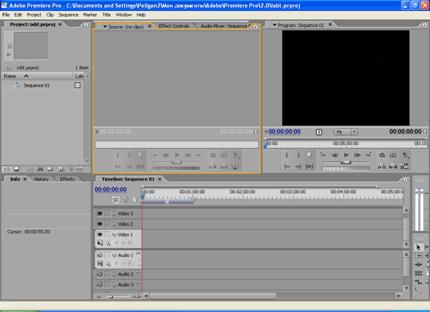
Рисунок 1.1 - Интерфейс
Adobe Premiere Pro 2.0
Есть возможность извлекать палитры из
контейнеров и делать их автономными, а также пристыковывать к другим
контейнерам.
Захватив курсором мыши группу точек, находящихся
слева от названия окна, можно переместить панель, вложив ее в другой контейнер.
При этом появятся направляющие, которые помогут вам выбрать новое место
расположения панели. Чтобы сделать палитру плавающей (в старом стиле),
достаточно переместить ее на произвольное место, удерживая при этом клавишу
Ctrl.
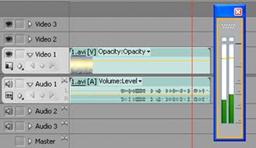
Рисунок 1.2 - Плавающая палитра Adobe Premiere
Pro 2.0
К сожалению, нет возможности увеличить размер
палитры во весь экран, как это делается в программе Adobe After Effects 7.0 с
помощью команды Maximize Frame.
Возможности программы, как видеоредактора,
полностью соответствуют ее профессиональному статусу: Premiere умеет
захватывать и обрабатывать как цифровой (через порт Firewire), так и аналоговый
(через специальную плату видеоввода) видеопоток, умеет работать с большим
количеством независимых видео- и аудиодорожек (хотя его возможности в этой
области скромнее, чем, например, у Vegas Video). Кроме того, Premiere оставался
единственным редактором, предоставлявшим возможности независимого
редактирования звуковой и видеодорожки в цифровом фильме, введенном через порт
Firewire.
Специалисты выделяют такую «изюминку» программы,
как способность создавать «виртуальные клипы» - благодаря ей вы можете
производить с вашим фрагментом какие угодно манипуляции, не рискуя случайно
испортить исходный материал. Еще одна интересная возможность - уже
упоминавшееся выше «многослойное редактирование», позволяющее накладывать на
каждый кадр множество графических элементов с различной степенью прозрачности
подложек.
Будучи, как и вес программы от Adobe,
ориентированным на обе аппаратные платформы ПК (IBM PC и Macintosh), Premiere
способен редактировать и сохранять видеофильмы и «маковском» формате QuickTime.
Впрочем, для домашнего видео эти способность совершенно, неактуальна - куда
важнее поддержка новейших форматов компрессии MPEG-1 (VideoCD) и MPEG-2 (DVD),
MPEG-4 и его пиратской модификации DivX.
В любом случае, Adobe Premiere явно не
предназначен для начинающих пользователей... и устаревших компьютеров - запросы
этой программы по части аппаратных ресурсов скромными не назовешь.MEdiaStudio Pro
Студия видеомонтажа от Ulead - один из двух
явных лидеров в сегменте видеоредакторов класса «hi-fi». Борьба между двумя
пианами идет с переменным успехом и в данный момент по большинству показателей
Ulead явно опережает своего конкурента.
При сравнительно идентичной функциональности
программы кардинально различаются по структуре, так как у MediaStudio они
грамотно разнесены по нескольким независимым модулям:
• Video Editor - «монтажная студия», в которой
сводя все воедино все компоненты будущего фильма - видео, звук, анимационные и
графические эффекты, а также выполняется редактирование фильма в целом.
• Video Paint - модуль «живописи по видео».
Позволяет осуществлять тонкую коррекцию кадра, ретушировать изображение,
добавлять в него графические элементы.
• CG Infinity - программа создания спецэффектов
на основе векторной графики, добавления анимированных изображений и титров.
• Video Capture - модуль захвата изображения с
внешнего источника (цифровая камера, плата видеоввода).
• Audio Editor - многодорожечный звуковой
редактор с возможностью очистки звука и наложения спецэффектов.
• DVD-plugin - модуль записи закопченного фильма
на DVD или CD с компрессией по одному из выбранных пользователем алгоритмов.
Даже беглого взгляда на обновленный, вылизанный
интерфейс программы, достаточно, чтобы воскликнуть: где же отдельные дорожки
для титров, переходов? Увы, привыкшим к надежной опоре в виде третьего колеса,
придется переучиваться: велосипед стал взрослым по всем параметрам. Человеку
становится ясным то, к чему он привык изначально. Кому-то интуитивно понятной
казалась тайм-линия в Adobe Premiere, где видимым клипом является самый
верхний, по принципу работы со слоями в графических редакторах. Второму
(видимо, начинавшему с MediaStudio Pro) - наоборот, строгое разделение дорожек
на видео, титры и переходы, кажется наиболее доступным и понятным. Как бы то ни
было - решение принято, и, скорее всего, правильное.

Рисунок 1.3 - Интерфейс MediaStudio Pro 8
Следующее нововведение, не относящееся к
косметическим, - поддержка работы с несколькими тайм-линиями в одном проекте.
Создать новую тайм-линию можно, щелкнув правой кнопкой мыши на вкладке и
выбрав из контекстного меню команду Create New Timeline. Все вновь созданные
тайм-линии можно переименовать по-своему (кириллица здесь не поддерживается).
После того, как новая тайм-линия создана, она появится в библиотеке проекта -
окне Project Tray, а также в виде дополнительной вкладки с соответствующим
именем на тайм-линии. Щелчок по этой вкладке откроет тайм-линию для
редактирования. С тайм-линиями можно работать как с обыкновенными клипами,
помещая их на основную тайм-линию и добавляя к ним эффекты или переходы.
При проигрывании клипа ползунок не убегает за
пределы окна, а остается в центре, поэтому теперь по окончании проигрывания не
нужно искать пропавший ползунок, меняя для этого масштаб тайм-линии. Также
изменились инструменты, ведающие масштабом - он теперь меняется не дискретно, а
плавно, с помощью соответствующего ползунка. При нажатии на нем правой кнопкой
мыши, появится всплывающее меню с вариантами масштаба от 1 кадра до 1 минуты.
Регулировать прозрачность клипа с помощью кривых на тайм-линии, как и прежде,
невозможно, в отличие от регулировки уровня звука.
В 8-й версии MediaStudio Pro позволяет выводить
в окне Preview тайм-код клипа, но лишь в режиме просмотра. Вывод тайм-кода в
качестве титров невозможен. За отображение тайм-кода отвечает одноименная опция
в настройках программы, правда, при выборе этой опции появляется сообщение о
возможных проблемах при воспроизведении в случаях, если видеокарта не
поддерживает технологию VMR (Video Mixing Renderer), то есть не совместима с
DirectX 9.

Рисунок 1.4
Отличительной особенностью последних версий
является усовершенствованный контроль захвата видеопотока с автоматической
разбивкой на сцены, возможность наложении голосовой дорожки в режиме реального
времени.Vegas Video
Система нелинейного монтажа от Sonic Foundry.
Как и положено продукту известного производителя звукового «софта», сильные
стороны Vegas Video проявляются прежде всего в работе с аудиодорожками:
«звуковая» часть программы лишь немногим уступает своему коллеге Vegas Audio.
Практически неограниченное число аудиодорожек, большое число эффектов (более
30), нестандартные возможности монтажа - вот лишь некоторые отличия Vegas Video
or программ-конкурентов.
Чисто визуально интерфейс стал еще чуть-чуть
более отточен, и, если можно так сказать применительно к программному
обеспечению, элегантен. Наконец-то появилась поддержка стилей Windows XP. В
функциональном плане отличия от предыдущих версий с первого взгляда почти
незаметны, что свидетельствует об определенной зрелости продукта, а именно
этого мы и вправе ожидать от пятой версии. Исторический опыт компании
разработчика был связан с программами обработки звука (достаточно вспомнить
популярнейший звуковой редактор Sound Forge), поэтому не удивительно, что при
разработке Vegas Video широко использовались наработки, полученные при создании
звукового софта. В результате такого симбиоза возник интерфейс в корне отличный
от подавляющего большинства видеоредакторов - обилие разнообразных микшеров,
фейдеров, индикаторов уровня и других звуковых прибамбасов заметно с первого
взгляда. Очевидно, что здесь звук выступает с видео на равных в противовес
другим редакторам. С другой стороны, насыщенность интерфейса имеет и свою
негативную сторону, а именно некоторую перегруженность экрана, - режима XGA
(1024х768) для комфортной работы может и не хватить. Положительная же сторона
заключается в очень большой гибкости, продуманность инструментария просто
поражает, каждый может настроить все под свой вкус, оставив на экране только
самые необходимые для работы инструменты.
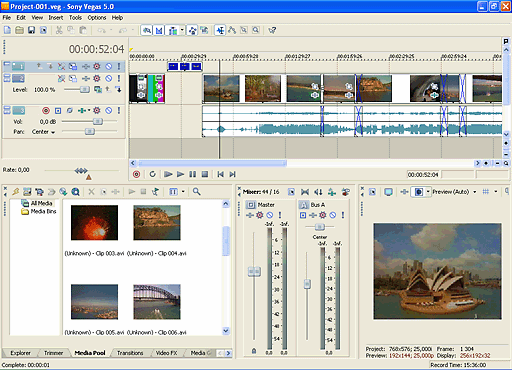
Рисунок 1.5 - Интерфейс Vegas Video 5
С первого взгляда заметна ориентация
разработчиков на обеспечение максимального комфорта пользователя - все фильтры
и обработки (как видео так и звуковые) работают в режиме Real Time Preview -
т.е. результат изменения установок можно проконтролировать непосредственно в
момент редактирования, без дополнительного предварительного просчета (хотя кого
сейчас этим удивишь). Другой особенностью является группирование наиболее часто
применяемых инструментов в одном окне (в левом нижнем углу экрана). Работа с
ними довольно удобна - в любой момент можно просто выбрать соответствующую
закладку и задействовать необходимую функцию. Здесь находятся Explorer
(операции с файлами), Trimmer (прецизионная коррекция стыков), Media Pool
(коллекция используемых в проекте клипов), Transitions/ Video FX (набор
различных переходов и видеоэффектов, соответственно) и Media Generators
(библиотека шаблонов титров, тестовых таблиц, статичных изображений и
динамичных фонов).
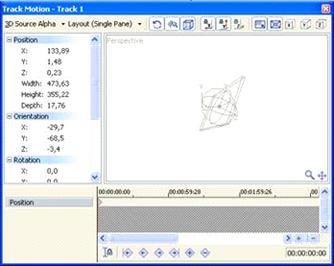
Рисунок 1.6 - Трёхмерные перемещения
видеодорожек с поддержкой Безье-масок и ключевых кадров Vegas Video 5
По степени удобства использования фильтров и
эффектов Vegas Video, безусловно, претендует на лидерство. То же можно сказать
и о композитинге, т.е. создании финального видео из различных слоев, содержащих
видео, графику, всяческие эффекты, титры и т.д. Пожалуй, именно степенью
«продвинутости» композитинга сейчас и определяется позиционирование
видеоредактора на рынке - редакторы начального уровня, обычно, ограничены
классическим AB-roll плюс графика/титры. Профессиональные и prosumer продукты
имеют гораздо более изощренные средства композитинга - это и поддержка большого
числа слоев и типов маскирования, генератор движения слоев, генератор
трехмерных эффектов, субтитров, работа с ключевыми кадрами и автоматизацией.
Именно модуль композитинга подвергся самым значительным изменениям и
усовершенствованиям по сравнению с предыдущей версией. Присутствуют трёхмерные
перемещения видеодорожек с поддержкой Безье-масок и ключевых кадров. Все это,
конечно, потребует усилий для освоения, зато и результат вполне себя оправдает.
Теперь немного о титрах. С первого взгляда может
показаться, что возможности встроенной титровалки несколько недотягивают до
современных требований. Отчасти, возможно, причиной этому является небольшое
количество заранее заготовленных шаблонов. Но это только на первый взгляд. На
самом деле, возможности создания и редактирования титров более чем обширны.
Возможно, настройка параметров реализована немного нелогично (параметры
разбросаны по четырем разным страницам, причем предварительный просмотр
получаемого результата возможен только на одной из них), с другой стороны,
достаточно создать несколько пользовательских шаблонов, чтобы в дальнейшем
просто вызывать их одним кликом мыши.
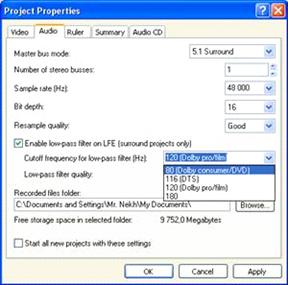
Рисунок 1.7 - Классических звуковых микшеров,
шин, различных типов обработки
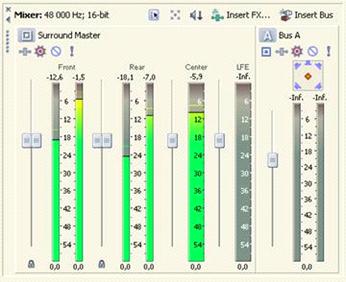
Рисунок 1.8 - Компрессии в формат Dolby Digital
Vegas Video 5
И, наконец, о звуке. Нет ничего удивительного в
том, что редактирование звука реализовано в Vegas Video просто блестяще,
особенно учитывая исторический опыт его разработчиков. Здесь и изначальная
native поддержка DirectX плагинов, и обилие классических звуковых микшеров,
шин, различных типов обработки и т.д. и т.п. Это, пожалуй, одно из самых
сильных сторон Vegas Video. Значительное отличие новой версии - поддержка
формата 5.1, хотя и без поддержки компрессии в формат Dolby Digital, для этого
предназначен отдельный продукт - Sony Pictures Digital AC-3 encoder.
Любопытно, что при инициализации каждого нового
аудио трека три самых актуальных фильтра включаются по умолчанию, хотя и с
нулевыми предустановками: Noise Gate, эквалайзер и компрессор. Остается только
немного подстроить параметры обработок. Казалось бы, пустяк, а избавляет от
множества рутинных операций.
Другие существенные усовершенствования звукового
модуля 5-й версии: поддержка лупов ACID, что позволяет легко интегрировать
ACID-совместимые аудиотреки в видеопроект;
Запись «на лету» во время воспроизведения
проекта (On-The-Fly Punch-In Recording), особенно удобная для озвучания,
синхронного перевода и т.п.;
Контроль уровня входного сигнала в любом режиме
(воспроизведение, запись или стоп);
Как и подавляющее большинство современных
видеомонтажек, Vegas Video 5.0 поддерживает непосредственный экспорт проекта на
Video CD, для этого достаточно воспользоваться встроенным мастером “ Burn Video
CD”.
Кроме того, в пятой версии появилась возможность
прямого импорта Flash (swf) проектов непосредственно в Vegas Video.
Это хорошо. Плохо, что встроенные средства для
DVD мастеринга отсутствуют (а это уже становится стандартом де факто даже для
монтажек начального и среднего уровня). Возможности экспорта готового материала
в самые разные видеоформаты MPEG1, MPEG2, Quick Time 6, Real Video 9, Windows
Media Video 9, естественно, предусмотрены. Все это размещено в отдельном
мастере скромно названном «Burn Multimedia CD». У пятой версии наконец-то
появилась возможность двухпроходной MPEG2-компрессии с переменным битрейтом при
помощи популярного кодера от MainConcept.
Однако для мастеринга DVD диска, со встроенными
меню, компрессией звука Dolby Digital 5.1 (как уже упоминалось, Vegas Video 5.0
поддерживает формат 5.1 только в некомпрессированном виде, раздельными файлами)
придется воспользоваться специализированным программным обеспечением, например,
DVD Architect 2. Насколько это критично? Сложный вопрос, это в первую очередь
зависит от конкретных задач и личных предпочтений. Практически повсеместное
распространение DVD писалок сделало сохранение результатов монтажа на DVD
наиболее привлекательным, если не единственным разумным выбором. В этом случае,
отсутствие возможностей DVD мастеринга «одной кнопкой» выглядит существенным
недостатком. С другой стороны, сильные стороны Vegas Video в другом и, если
экспорт DVD не столь важен (скажем для сборки короткого, насыщенного эффектами,
видеоклипа, или проектов требующих интенсивного озвучания) продвинутые
возможности композитинга и обработки звука могут оказаться весьма кстати.
Например, небезызвестный Гоблин делает свои переводы именно в этом редакторе.
2. Постановка задачи
.1 Постановка задачи
В рамках дипломного проектирования необходимо
решить следующие задачи:
Создание видеоролика для главной страницы сайта
заказчика согласно требованиям в техническом задании предоставленном
заказчиком.
Предоставить видеоролик, а также функционирующий
проект в программе видеоредактора для возможности внесения корректировок самим
заказчиком при появлении необходимости;
Максимально оптимизировать работу процессора,
разгрузить оперативную память при работе с файлом проекта видеоредактора;
Создать такой алгоритм в программе
видеоредактора, чтобы сцены видеоролика автоматически дублировались без особых
усилий;
Разработать инструкцию для пользователей
программы видеоредактора по использованию файла проекта;
Сделать 3 разных формата видеофайла в
максимально сжатом размере в первом случае для сайта, для размещения на
видеохостингах - во втором случае и для записи на DVD-носители в третьем
случае.
.2 Исходные данные
Заказчиком данного проекта были предоставлены
следующие материалы:
файлов в формате *.ai (adobe illustrator) для
внедрения в проект;
Аудиофайл для музыкального оформления
видеоролика в формате *.wav
Техническое задание в формате *.doc (сценарий
видеоролика, видеостандарты, пожелания заказчика по проекту). Логотип сайта
far-away.info в формате *.cdr ( corel draw).
3. Этапы выполнения проекта
.1 Обоснование выбора программной
среды
Ознакомившись с требованиями заказчика стало
ясно, что необходимо воспользоваться программной средой Adobe After Effects .
Причины, по которым был сделан выбор в пользу этого программного средства:
Более оптимизированная работа с памятью.
Программа держит в памяти максимальное число элементов, не визуализируя их
повторно, то есть повторный рендеринг включается только для тех элементов, в
которые пользователь вносит изменения. В результате программа работает еще
быстрее за счет оптимального использования 64-битной системы и более
интеллигентной работы с сохраненными превью за счет Global Performance Cache
(который кэширует кадры и промежуточные результаты, так что не требуется
пересчета). Disk Cache - постоянный дисковый кэш, который хранит кэшированные
элементы между сессиями и в разных проектах, простой Disk Cache сбрасывает при
переключении программы просчитанные данные. При повторном открытии проекта,
After Effects сканирует кэш и извлекает соответствующие кадры для этого
проекта. Вы можете открыть проект через неделю, и доступ к тем же кэшированные
данные.
Теперь можно выбрать тип рендеринга, который
будем работать с 3D слоями: старый Advanced renderer (который работает как
2.5D) или новый Ray-traced 3D Renderer. При выборе типа Ray-traced 3D Renderer
теперь можно выдавливать текст (extruded text) и формы (shapes). Появяться
дополнительные возможности в Material Options, прозрачность и отражения.
Включена поддержка для Environment layers. Но новый движок отключает для 3D
слоев 2D возможности: маски, эффекты, режимыы наложения (blending modes), стили
слоев (layer styles) и track mattes.
При помощи новой команды Create Shapes From
Vector Layers можно выполнить конвертирование векторных файлов AI и EPS из
программы Illustrator в слои Shape Layers, а затем отредактировать параметры
заливки, обводки и пр. непосредственно в After Effects. Слои Shape теперь также
можно выдавливать, делая кривые трехмерными. Благодаря новому движку
трассировки, к 3D-элементам можно применять реалистичные эффекты освещения,
отражения, преломления и карты окружения.
Встроенный 3D Camera Tracker анализирует
движение объектов в видео и создает трехмерную камеру, которая следует за
перемещающимися объектом.
Возможность сокращения времени, затрачиваемое на
создание сложных взаимодействий между слоями путём использования выражений.
3.2 Выбор аппаратных средств
реализации
видеоредактор аdobe аfter еffect
Для разработки проекта и функционирования
программы необходима электронная вычислительная машина типа РС с техническими
параметрами:
Процессор Core Duo 2 и выше.
Оперативная память (RAM) 2048 Мбайт и выше. Чем
больше память, тем быстрее производятся вычисления.
Свободная память жесткого диска от 6 до 25 Гб.
Сетевая операционная система WINDOWS 7 x64,
WINDOWS XP x64
Средства ввода-вывода.
Доступ к сети Интернет на скорости не менее 56
кб/сек.
Большой объем оперативной памяти позволяет
ускорить процесс работы с программой.
Для комфортной работы необходим монитор с
разрешением 1280х1024 или более.
3.3 Реализация поставленной задачи
На основании анализа предметной области, а также
полученного исходного материала и технического задания от заказчика, выбора
программных и аппаратных средств разработки был создан файл проекта в
программной среде adobe after effects и экспортированы из данной программной
среды все созданные видеофайлы.
Для решения поставленной задачи были произведены
следующие действия:
заданы настройки проекта: формат видео высокой
четкости - HDV/HDTV 720 25
применены настройки видеоформата: 1280 по ширине
кадра и 720 по высоте кадра
выбрано соотношение пропорций: 16/9 (1,78)
установлена частота кадров композиции 25 в
секунду
установлен черный фоновый цвет композиций по
умолчанию
задан хронометраж в 40 секунд
импортированы дополнительные файлы текстур в
формате psd (photoshop document) для создания асфальта, разметки, полос
виртуальной дороги
импортированы дополнительные файлы графики tga
(растровый графический формат) для создания виртуальных автомобилей
Далее создаётся виртуальная дорога. Для этого
задаём в новой композиции следующие настройки : 2400/3200 (ширина/высота
кадра), 25 кадров в секунду. Хронометраж 40 секунд. Добавляются предварительно
заготовленные графические элементы край.psd, асфальт.psd, шум.psd,
разметка.psd, полосы.psd.
Как видно из рисунка - дорога у нас статична.
Необходимо придать динамику процессу. И вот приходит время обращения к
специальным средствам программной среды After Effects. Это скрипты и выражения.
Когда мы работаем в After Effects, то в процессе
работы мы создаем проекты, композиции, слои, маски, добавляем эффекты, и т.д. В
скриптинге каждый такой элемент называется объектом. Каждый объект обладает своими
собственными атрибутами и своими значениями параметров, которые отличают его от
других объектов.
Скриптинг хорошо справляется с повторяющимися
процедурами, которые утомительно осуществлять вручную. То, что могло бы занять
долгие минуты или часы, может иногда быть выполненным за доли секунды при
помощи нескольких строк скрипта.
Он автоматизирует все задачи, кроме того,
позволяет проводить некоторые манипуляции, которые, не прибегая к скриптингу,
при создании проекта невозможно осуществить (например, на уровне масок).
Скрипт пишется в редакторе текста.
В After Effects есть встроенный редактор
скриптов - ExtendScript Toolkit, доступ к которому можно получить через меню
Файл).
Скрипт After Effects использует язык Javascript.
У файлов этого типа есть расширение ".js", в случае скриптов в After
Effects, расширение файлов - ".jsx".
Как только Скрипт был написан, мы можем его
сохранить в папке" \Scripts " (который располагается в директории установки
программы), и тогда он появится в интерфейсе программы. Если его поместить в
папку " \Scripts\Startup ", он выполнится при запуске приложения (или
в "\Scripts\Shutdown" тогда он выполнился при закрытии). Можно просто
сохранить Скрипт в своей папке, например "\ myScripts ", в которой
будут храниться скрипты.
Ключевые слова Javascript, которые мы видим в
выражениях, действительны и для скриптов. Например, циклы
"for/while", условные инструкции "if/else ", таблицы,
строковые функции, и т.д. Тем не менее, язык скриптов намного богаче языка
выражений.
Выражения и скрипты основаны на том же языке, но
их функционирование и использование отличаются между собой. Прежде чем
двигаться дальше, давайте рассмотрим различия между скриптами и выражениями.
Выражения - все инструкции, написанные для
свойства слоя с целью присвоить определенное значение этому свойству. Выражение
достаточно часто осуществляет динамичную связь между различными свойствами
слоя. Выражение расчитывается на каждом шаге рендеринга изображения, и то, что
просчиталось в кадре, незамедлительно забыто в следующем шаге просчета кадра (у
выражений нет списка данных). Выражение не способно создать объект: оно не
может, например, создать слой.
Скрипт в After Effects внешний. Он написан в
другом текстовом редакторе, он независим и разнообразен в предоставляемых
возможностях. При запуске скрипт выполняет свою работу, освобождая нас при этом
от рутины. Он позволяет контролировать исполнение, создавать объекты
(композиции, слои, рендеринг, и т.д.), анимировать параметры объектов,
вставлять ключи анимации или выражения, автоматизировать процедуры, отправлять
файл на рендер, и т.д. Переменные в скриптах глобальные, скрипт может хранить
данные, которые ему нужны. Но скрипт в некотором смысле статичный: он действует
только тогда, когда он запущен.
Мы можем пользоваться выражениями, не зная особо
о языке Javascript, например, просто связывая параметр с селектором выражений
или просто написать математическую операцию, чтобы вычислить параметр.
Скриптинг же требует больше усилий и лучшего понимания языка. В то время, как
выражение содержит часто менее пяти строк, скрипт намного длиннее, и написание
скрипта может быть сравнимо с написанием программы, информационной в полной
мере.
Однако есть некоторые задачи, которые могут быть
осуществленны одновременно с применением выражений и скриптом. В общем, выбор
между выражениями или скриптами надо делать в соответствии с поставленной
задачей.
В нашем случае нужно задать цикл для
определенного слоя. Вся работа по добавлению, редактированию и написанию
выражений
происходит в окне Timeline. Выделяем свойство
слоя в окне Timeline и делаем одну из следующих вещей (все они абсолютно
равноценны и приведут к одному и тому же результату):
-в
главном
меню
Choose Animation > Add Expression
Alt-click (Windows) или
Option-click (Mac OS) на
stopwatch ( ) свойства
слоя
) свойства
слоя
-Shift+Alt+Ins
Вводим туда следующее условие :
seg_end_time = 0; i =1;= 5;= 2;(time
>= seg_end_time)
{i = i+1;
seed_random(i,true);_start_time = seg_end_time;_end_time = seg_end_time +
random(tmin,tmax);}
Если время больше ли равно seg_end_time, то
выполняется тело цикла
i = i+1;
seed_random(i,true);_start_time = seg_end_time;_end_time = seg_end_time +
random(tmin,tmax);
Если же время меньше seg_end_time, то цикл
прекращает выполняться.
Далее используем 4 метода зацикливания кадра.
1. loop_in(type = "cycle",
num_keyframes = 0)
Зацикливает участок времени, начиная от первого
ключевого кадра вперёд по направлению к точке выхода. Цикл идёт от точки входа
до первого ключевого кадра слоя. Сегмент для зацикливания задаётся количеством
ключевых кадров.
. loop_out(type = "cycle",
num_keyframes = 0)
Зацикливает участок времени, начиная от
последнего ключевого кадра назад по направлению к точке входа. Цикл идёт от
последнего ключевого кадра до точки выхода слоя. Сегмент для зацикливания
задаётся количеством ключевых кадров.
. loop_in_duration(type = "cycle",
duration = 0)
Зацикливает участок времени, начиная от первого
ключевого кадра вперёд по направлению к точке выхода. Цикл идёт от точки входа
до первого ключевого кадра слоя. Промежуток времени до следующего цикла
задаётся определённой пользователем длительностью в секундах.
4. loop_out_duration(type =
"cycle", duration = 0)
Зацикливает участок времени, начиная от
последнего ключевого кадра назад по направлению к точке входа. Цикл идёт от
последнего ключевого кадра до точки выхода слоя. Промежуток времени до
следующего цикла задаётся определённой пользователем длительностью в секундах.
И наконец,
. Cycle
Повторяет определённый участок.
loop_in(type = "cycle",
num_keyframes = 20)
2. Pingpong
Повторяет определённый участок, но чередует
повторение вперёд и повторение назад.
loop_out(type =
"pingpong", num_keyframes = 40)
3. Offset
Повторяет определённый участок, но сдвигает
каждый цикл на разность величины свойства в начале и в конце участка,
умноженную на число, раз которое проходит цикл.
. Continue
Неповторяет определённый участок, но продолжает
создавать анимацию, основываясь на скорости в первом или последнем ключевом
кадре свойства. Например, если последний ключевой кадр свойства scale
показывает, что слой имеет в этой точке масштаб 100% и свойству назначено
выражение loop_out(type="continue"), тогда слой вместо зацикливания
продолжит увеличиваться от 100% к точке выхода. Этот тип не имеет «keyframes»
или «duration» параметров.
Цикличность успешность задана и может изменяться
по желанию пользователя, нужно только вводить соответствующие числовые значения
временной шкалы.
При окончании работы с проектом надо было
сделать 3 версии видеороликов.
Нажатием клавиш ctrl+M запускается процесс
компиляции текущей композиции. Указываются необходимые выходные установки для
текущего видеофайла. Повторяем данную комбинацию 3 раза и запускаем процесс
рендера 3 готовых композиций. Получаем на выходе 3 файла с разными установками
видео.
4. Экономический раздел
.1 Понятие экономической
эффективности
Экономическая эффективность количественно
представляет собой в самом общем виде отношение эффекта к затратам. Она
характеризует получение какого-либо экономического эффекта от каждой единицы
соответствующих затрат. Экономическая эффективность прежде всего выражается в
достижении перед ним целей с наименьшими затратами на управление. При этом
совершенствование системы управления позволяет значительно повысить
эффективность всех осуществляемых в производстве затрат.
Повышение эффективности управления проявляется,
прежде всего, в росте информационной отдачи на одного специалиста, то есть в
росте производительности их труда и уменьшения расходов, связанных с обработкой
каждой единицы информации, Исключительно важное значение имеет косвенная
эффективность, которую не всегда можно измерить непосредственно. Она
достигается в результат значительно лучшего выполнения типовых операций.
Основополагающим при этом являлось разделения
экономического эффекта на прямую и косвенную составляющие.
Прямой экономический эффект - это измеряемый
количественно результат, получаемый от проведения какого-либо мероприятия в
рамках конкретного предприятия. Он создается только благодаря высвобождению
управленческого персонала от чисто технических работ, не требующих высокой
квалификации, т.е. в результате перераспределения затрат времени на рутинные и
творческие операции в процессе управления.
Косвенный экономический эффект - это результат
от проведения какого-либо мероприятия, получаемый в масштабах мероприятия, и
связанный с качественной стороной совершенствования, т.е. со вскрытием
внутренних резервов.
Прямой экономический эффект может быть определен
простыми расчетами. Что касается эффекта косвенного, то отсутствие хорошо
разработанных методик его расчета часто заставляет говорить о наличии большого
числа качественных факторов, не поддающихся строгой количественной оценке.
Имеется большое количество различных подходов к
определению косвенного эффекта. В общем случае косвенный эффект для
автоматизированной системы управления предприятия можно определить как годовой
прирост прибыли в связи с е функционированием.
Недостаток приведенной методики заключается в том,
что она позволяет четко определить часть эффекта, образующуюся исключительно в
результате создания системы, от той части, которая получается в связи с
непрерывным совершенствованием самого производства, ростом производительности
труда и других факторов.
Расчет экономической эффективности
автоматизированных систем следует производить по схеме: расчет затраты,
необходимых для создания и внедрения системы; определение полных текущих
затрат; расчет экономического эффекта; определение срока окупаемости.
Эффективность внедрения информационных
технологий трудно оценить какими-либо количественными критериями, поскольку эта
оценка должна учитывать множество слабо формализуемых социально-экономических
факторов. Поскольку любая создаваемая информационная технология встраивается в
некоторые конкретные процессы подготовки, принятия и контроля исполнения
решений, можно рассматривать вопрос об эффективности внедрения информационной
технологии по ряду косвенных факторов. Такими факторами могут быть:
активность использования информационных
технологий. Новые информационные технологии открывают широкую перспективу
совершенствования системы в целом и каждым конкретным рабочим местом в
отдельности, улучшение организации и условий труда работников, появления
больших возможностей для принятия новых и оригинальных решений, отвечающих
интересам всех сторон и уменьшающих риск нерентабельности предприятия;
повышение качества. Ожидаемые и широко
рекламируемые преимущества от использования информационных технологий могут
быть достигнуты только тогда, когда принимающие решения руководители в
состоянии заранее оценить выгоду и риск, связанные с внедрением новой техники
на предприятии. Внедрение новых информационных технологических систем позволит
сократить время при обработке значительного количества информации. Все это
способствует повышению достоверности обрабатываемой информации. Для этого
необходима основательная подготовка материальной базы предприятия;
повышение квалификации кадров. Позитивный эффект
от внедрения технологии достигается только тогда, когда пользователи
располагают необходимыми знаниями и навыками. В связи с этим необходимо
предусмотреть предварительную и периодическую переподготовку не только
персонала и специалистов, но и всей, внедряемой в производство, информационной
системы.
Таким образом, использование информационных
технологий вольно или невольно влечет за собой глубокие и стойкие изменения как
организационных структур и условий труда на предприятиях, так и в создании
самих потребителей информационных ресурсов.
Расчет экономической эффективности
разработанного проекта в среде Adobe After Effects.
В качестве базовой оценки будем рассматривать
денежные затраты (в рублях), а в качестве минимального периода, в течение
которого осуществляются текущие расходы, - месяц.
Для расчета экономической эффективности
необходимо отделить расходы на создание проекта и расходы на создание
видеороликов . Если первый тип расходов осуществляется, как правило,
однократно, то второй тип носит периодический характер.
Расходы на создание 1 рекламного ролика - 7000
рублей.
В месяц требуется создать 3 рекламных
видеоролика - 21 000 рублей.
Периодические заказы в течение 1 года при
условном заказе 3 роликов в месяц = 12*21000=252000 рублей. ( условно обозначим
эту сумму «S1»)
Расходы на создание 3 рекламных роликов и файла
проекта, для последующего использования и редактирования :
рекламных ролика обойдутся в 21000 рублей.
рекламных ролика и файл проекта обходятся в
51000 рублей. ( условно обозначим эту сумму «S2»)- S2 = 252000 - 51000 = 201000
Получаем 201 000 рублей экономии за год
использования проекта при условии создания 3 рекламных роликов в месяц.
5. Безопасность жизнедеятельности
.1 Негативные
факторы воздействия компьютера на здоровье человека
Отрицательное воздействие
компьютера на человека является комплексным, поэтому и изучение влияния
компьютерных технологий должно быть комплексным, учитывающим взаимосвязанное
влияние множества факторов. Только комплексный подход позволяет достоверно
оценить воздействие компьютера на здоровье пользователя.
Компьютерное излучение
Когда все устройства ПК
включены, в районе рабочего места оператора формируется сложное по структуре
электромагнитное поле. Реальную угрозу для пользователя компьютера представляют
электромагнитные поля. Как показали результаты многочисленных научных работ,
монитор ПК является источником:
электростатического поля;
слабых электромагнитных
излучений в низкочастотном и высокочастотном диапазонах (2 Гц - 400 кГц);
рентгеновского излучения;
ультрафиолетового излучения;
инфракрасного излучения;
излучения видимого диапазона.
Влияние их на организм человека
изучено недостаточно, однако ясно, что оно не обходится без последствий.
Исследования функционального состояния пользователей ПК, проведенные Центром
электромагнитной безопасности, показали, что в организме человека под влиянием
электромагнитного излучения монитора происходят значительные изменения
гормонального состояния, специфические изменения биотоков головного мозга,
изменение обмена веществ. Низкочастотные электромагнитные поля при
взаимодействии с другими отрицательными факторами могут инициировать раковые
заболевания и лейкемию. Пыль, притягиваемая электростатическим полем монитора
иногда становится причиной дерматитов лица, обострения астматических симптомов,
раздражения слизистых оболочек.
Компьютерный зрительный синдром
Человеческое зрение абсолютно
не адаптировано к компьютерному экрану. Экранное изображение самосветящееся,
имеет значительно меньший контраст, состоит из дискретных точек - пикселей.
Утомление глаз вызывает мерцание экрана, блики, неоптимальное сочетание цветов
в поле зрения.
Отечественные и зарубежные
исследования показывают, что более 90% пользователей компьютеров жалуются на
жжение или боли в области глаз, чувство песка под веками, затуманивание зрения
и др. Комплекс этих и других характерных недомоганий с недавнего времени
получил название «Компьютерный зрительный синдром». Влияние работы с монитором
в значительной степени зависит от возраста пользователя, от состояния зрения, а
также от интенсивности работы с дисплеем и организации рабочего места. По
данным итальянских ученых, которые обследовали свыше 5 тысяч пользователей,
были отмечены следующие симптомы: покраснение глаз - 48%, зуд - 41, боли - 9,
потемнение в глазах - 2,5, двоение - 0,2%. При этом отмечались объективные
изменения: снижение остроты зрения - 34%, бинокулярного зрения - 49%. В то же
время в результате длительной работы очень велик риск появления, или прогрессивности
уже имеющейся, близорукости.
В качестве профилактического
средства является использование очков, специально предназначенных для работы за
ПК. Компьютерные очки защищают глаза от отрицательного воздействия монитора.
Они повышают отчетливость восприятия, оптимизируют цветопередачу, снижают
зрительное утомление, повышают комфортность и работоспособность.
Проблемы, связанные с мышцами и
суставами
У людей, зарабатывающих на жизнь работой на
компьютерах, наибольшее число жалоб на здоровье связано с заболеваниями мышц и
суставов.
Неподвижная напряженная поза оператора, в
течение длительного времени прикованного к экрану монитора, приводит к
усталости и возникновению болей в позвоночнике, шее, плечевых суставах, а также
развивается мышечная слабость и происходит изменение формы позвоночника.
Интенсивная работа с клавиатурой вызывает болевые ощущения в локтевых суставах,
предплечьях, запястьях, в кистях и пальцах рук.
Часто присутствуют жалобы на онемение шеи, боль
в плечах и пояснице или покалывание в ногах. Но бывают, однако, и более
серьезные заболевания. Наиболее распространен кистевой туннельный синдром, при
котором нервы руки повреждаются вследствие частой и длительной работы на
компьютере. В наиболее тяжелой форме этот синдром проявляется в виде мучительных
болей, лишающих человека трудоспособности.
Синдром компьютерного стресса
Есть данные, что постоянные пользователи ПК чаще
и в большей степени подвергаются психологическим стрессам, функциональным
нарушениям центральной нервной системы, болезням сердечнососудистой системы. По
результатам исследований можно сделать выводы и о вероятности гормональных
сдвигов и нарушений иммунного статуса человека.
На фоне этого медицинские круги выявили новый
тип заболевания - синдром компьютерного стресса.
Симптомы заболевания разнообразны и
многочисленны. Как правило, наличие единственного симптома маловероятно,
поскольку все функциональные органы человека взаимосвязаны.
Физические недомогания: сонливость, непроходящая
усталость; головные боли после работы; боли в нижней части спины, в ногах;
чувство покалывания, онемения, боли в руках; напряженность мышц верхней части
туловища.
Заболевания глаз: чувство острой боли, жжение,
зуд.
Нарушение визуального восприятия: неясность
зрения, которая увеличивается в течение дня; возникновение двойного зрения.
Ухудшение сосредоточенности и работоспособности:
сосредоточенность достигается с трудом; раздражительность во время и после
работы; потеря рабочей точки на экране; ошибки при печатании.
Существует мнение, что путем исключения
отрицательных факторов воздействия можно снизить вероятность возникновения
Синдрома компьютерного стресса до минимума.
5.2 Организация
рабочего места и стандарты безопасности
Специалисты различных
направлений и специализаций после тщательных исследований пришли к выводу, что
причиной отклонений здоровья пользователей являются не столько сами компьютеры,
сколько недостаточно строгое соблюдение принципов эргономики. Ученые озабочены
тем, чтобы появление и активное применение компьютерных технологий не стало
дополнительным фактором ухудшения здоровья. Для этого необходимо, чтобы рабочее
место отвечало бы гигиеническим требованиям безопасности.
На рисунке 5.1 представлена
система взаимодействия человека, машины и окружающей пользователя среды.
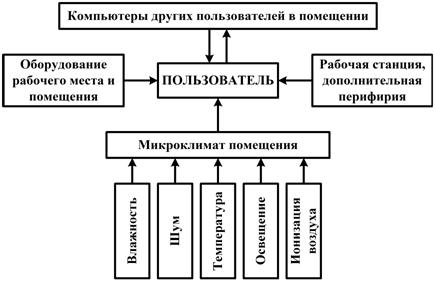
Рис. 5.1 - Система
взаимодействия человека, машины и окружающей среды
Исходя из этой системы
взаимодействия, сформулируем основные требования к организации рабочих мест и
рабочего процесса, которые помогут уменьшить воздействие вредных факторов от
ПК.
В помещениях, где используются компьютеры,
формируются специфические условия окружающей среды - микроклимата. При низких
значениях влажности в воздухе накапливаются микрочастицы с высоким
электростатическим зарядом, способные адсорбировать частицы пыли и поэтому
обладающие аллергизирующими свойствами. Для поддержания нормальной температуры
и относительной влажности в помещении необходимо регулярное проветривание, а
так же наличие систем ионизирования и кондиционирования воздуха. Для улучшения
микроклимата так же важна грамотная организация освещения. Специалисты
рекомендуют применять преимущественно люминесцентные лампы. Их располагают в
виде сплошных или прерывистых линий, расположенных сбоку от рабочих мест,
параллельно линии мониторов. При периметральном расположении компьютеров
светильники располагают локализовано над рабочим местом ближе к переднему краю,
обращенному к пользователю. Существуют специальные люминесцентные лампы,
которые излучают свет различного качества, имитируя, таким образом, полный
спектр естественного солнечного света.
Другая, не менее серьезная проблема -
обеспечение электромагнитной безопасности работающих за компьютером с
дополнительными периферийными устройствами. При одновременном их включении
вокруг пользователя создается поле с широким частотным спектром. В этом случае
немаловажную роль играет оборудование рабочего места в помещении. Однако на
практике обеспечить нормальную электромагнитную обстановку удается далеко не
всегда. Специалисты предлагают принять во внимание следующее:
помещение, где эксплуатируются
компьютеры и периферия к ним, должно быть удалено от посторонних источников
электромагнитных излучений (электрощиты, трансформаторы и т.д.);
если на окнах помещения имеются
металлические решетки, то они должны быть заземлены, т.к. несоблюдение этого
правила может привести к резкому локальному повышению уровня полей в какой-либо
точке помещения и сбоям в работе компьютера;
групповые рабочие места
желательно размещать на нижних этажах здания, так как вследствие минимального
значения сопротивления заземления именно на нижних этажах здания существенно
снижается общий электромагнитный фон.
При неверной общей планировке
помещения, неоптимальной разводке питающей сети, неэффективном устройстве
контура заземления собственный электромагнитный фон помещения может оказаться
настолько сильным, что обеспечить на рабочих местах требования санитарных
правил в большинстве случаев невозможно.
Особое внимание следует уделять
организации групповых рабочих мест, так как в этом случае пользователь
подвержен излучению не только своего компьютера, но и тех, которые расположены
рядом с ним. Каждое рабочее место создает своеобразное магнитное поле, радиус
которого может быть 1,5 м и более, причем излучение исходит не только от экрана,
но и от задней и боковых стенок монитора. Специалисты советуют размещать
рабочие места с компьютерами так, чтобы расстояние между боковыми стенками
дисплея соседних мониторов было не менее 1,2 м, а расстояние между передней
поверхностью монитора в направлении тыла соседнего монитора - не менее 2 м.
Такая планировка рабочих мест способствует защите пользователя от
электромагнитных излучений соседних компьютеров.
Технический уровень современных
мониторов не позволяет полностью исключить существование вредных воздействий.
Однако это воздействие необходимо минимизировать, регламентировав ряд
параметров, для чего и были разработаны и выпущены санитарные нормы. Выделяют
две основные группы стандартов и рекомендаций - по безопасности и эргономике. К
первой группе относятся стандарты UL, CE, FCC Class B. Представителями второй
группы являются ТСО, MPR-II, ISO 9241-3.
Основная цель этих стандартов -
облегчить адаптацию к непривычным для организма человека факторам, сохранив тем
самым работоспособность и здоровье операторов ПК.
Исследуя проблему влияния
компьютера на здоровье человека, становится очевидным, что средства современных
информационных технологий безусловно влияют на организм пользователя и
«общение» с компьютером требует жесткой регламентации рабочего времени и
разработки санитарно-гигиенических мероприятий по уменьшению и профилактике
такого рода воздействий.
Заключение
Основной задачей данного дипломного проекта
является создания проекта в видеоредакторе c возможностью редактирования,
настройки композиций и создания алгоритма и цикличности для слоёв композиций.
В рамках дипломного проектирования был создан
проект в программной среде After Effects, позволяющей выполнить все
вышеуказанные требования. Все задачи, поставленные техническим заданием на дипломное
проектирование, полностью решены.
Разработанный проект успешно передан заказчику и
уже используется в работе для создания видеороликов по тематике сайта
far-away.info .
Список литературы
1. А.
Лавров «Создание выражений в Adobe After Effects « 2003 год.
2. Aeclub.net
- интернет-ресурс о программе After Effects.
. 1dv.ru
- форум видеомонтажников.
. Adobe.com
- официальный сайт компании Adobe.